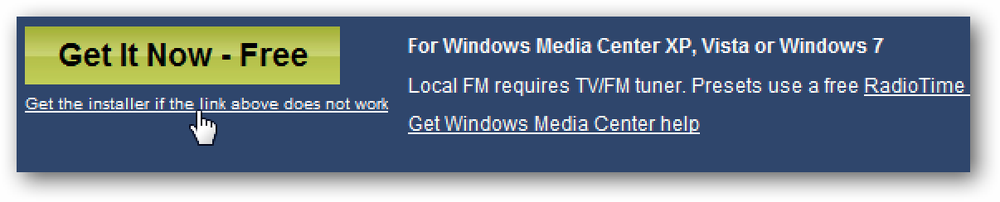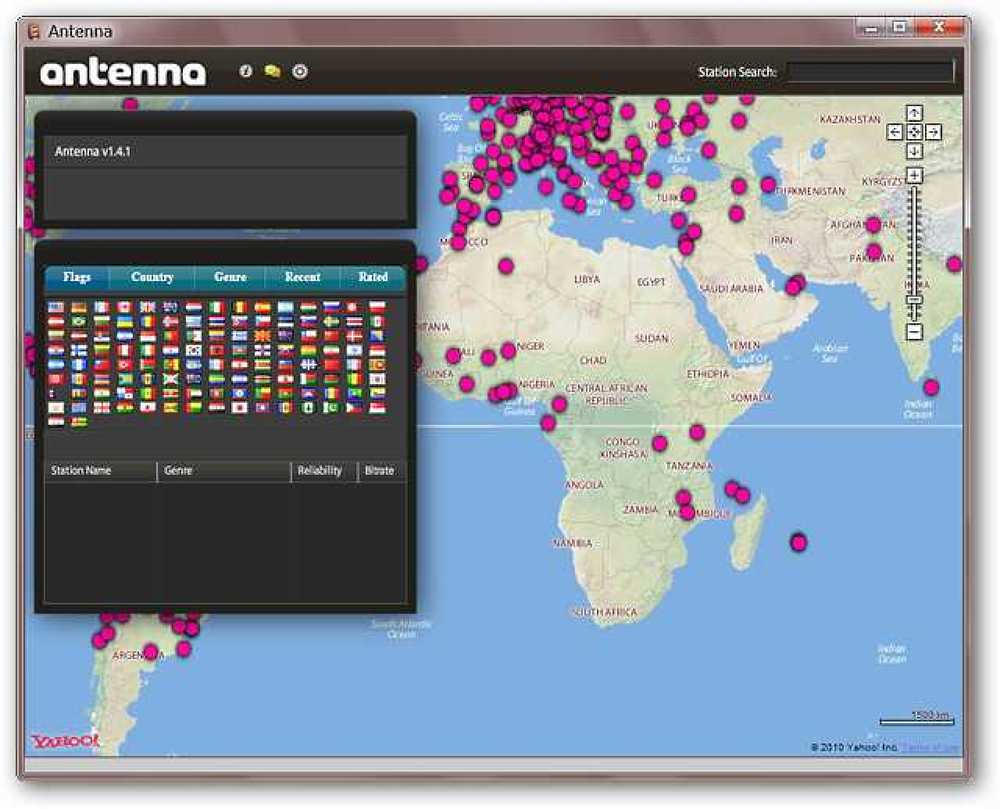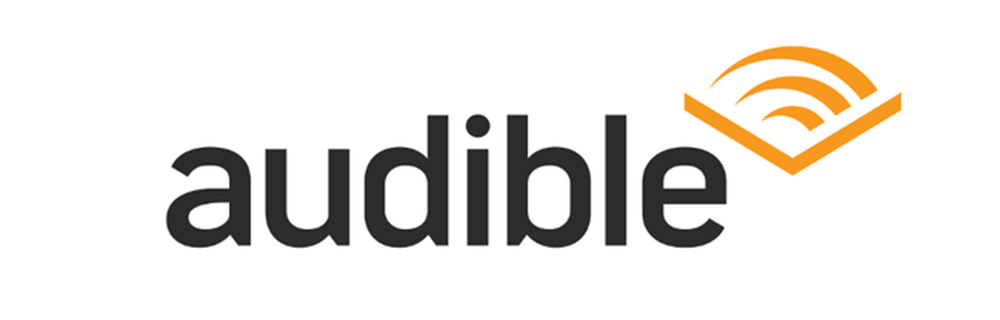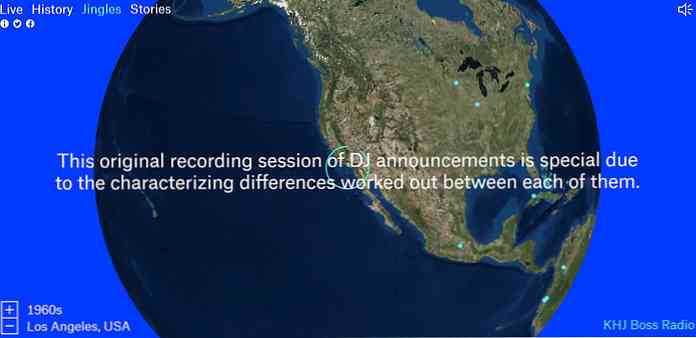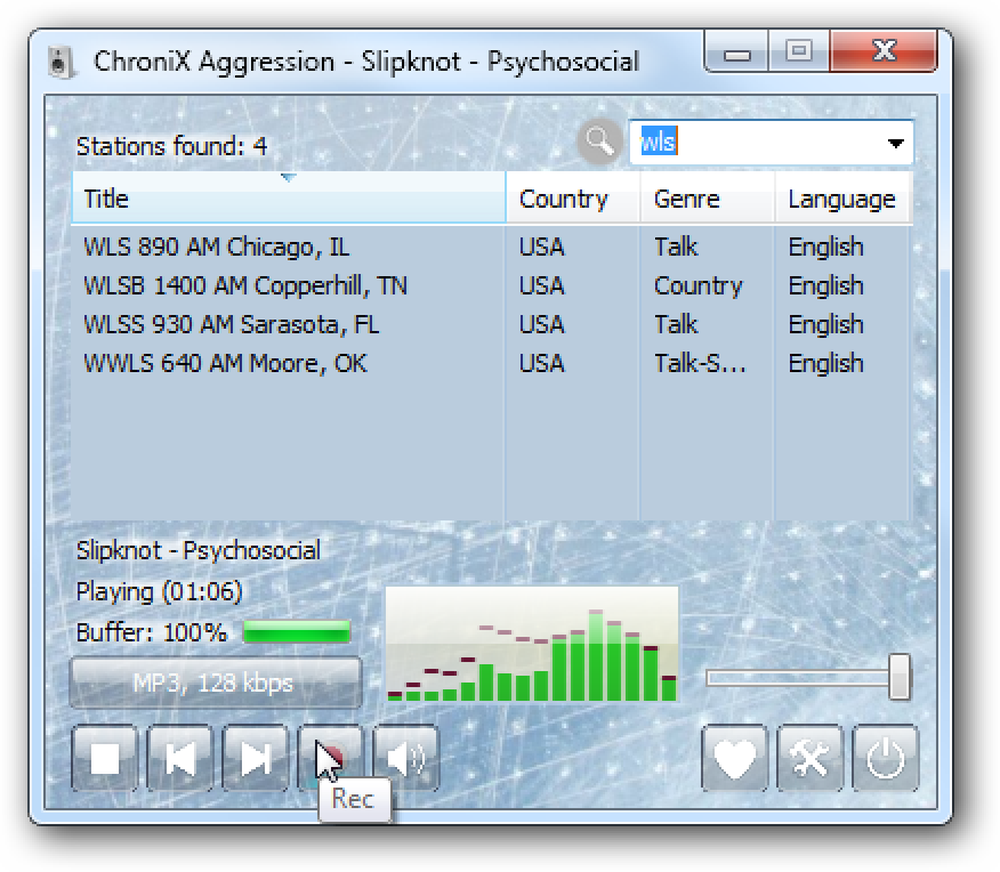国際的なユーザーは、制限的なファイアウォールの背後にある米国ベースのサービスを見つけることに失望することがよくあります。 Pandoraは、制限のないサービスの長いリストの例外ではありません。この巧妙なハックは、国際アクセスを許可するために抜け穴を利用します. どんな抜け穴? Digital Inspirationで彼らが文書化しているように、PandoraはHTTPSを通して入ってくるリクエストのためにIPロケーションチェックをスキップするようです。 HTTPSを強制するWebブラウザ用の拡張機能(Firefox用のHTTPS EverywhereやChrome用のHTTPS Everywhereなど)をインストールするだけです。それらをインストールし、Pandoraを開いてください、そして、あなたはビジネスにいます. プロキシを使わずにPandoraをどこでも聴く[デジタルインスピレーション]
すべての記事 - ページ 538
Windows 7 Media Centerの優れた機能は、ローカルFMラジオを聴くことです。あなたが接続されたラジオアンテナをサポートするチューナーカードを持っていない場合でも、どうですか? RadioTimeプラグインは、何千ものオンラインラジオ局へのアクセスを許可することで問題を解決します. Windows Media Center用のRadioTimeプラグインを使用すると、世界中から10万以上のオンラインラジオ局にアクセスできます。彼らのガイドは、トークラジオ、音楽ラジオ、スポーツラジオなどのさまざまなカテゴリに分類されます。無料ですが、プリセット局を保存するには登録が必要です. ラジオタイム XP、Vista、Windows 7のMedia Centerで動作します。 (これはここで説明しています). Windows 7にインストールするときは、新しいOSに最適なインストーラとして機能するため、[今すぐ入手 - 無料]ボタンの下にある[インストーラ]リンクをクリックしてください。. インストールは非常に素早く簡単です… Windows 7 Media Centerを開くと、メインメニューの[その他]カテゴリにあります。. 起動すると、RadioTimeガイドが表示され、そこでさまざまなカテゴリの放送局を閲覧できます。あなたがそれを起動するたびにあなたの示した様々な駅の提案. あなたが探している音楽の正しいジャンルを見つけることができるように、主なカテゴリーはさらに細かく分類されます. ワールドラジオはあなたにさまざまな地域に分類された世界中からの局を提供します. RadioTimeはFMチューナーを介してローカル放送局をサポートしていますが、持っていなくても、ローカル放送局がオンラインで放送されていればアクセスできます。あなたの地元の放送局をオンラインで聴くことについての一つの事はあなたが接続されたチューナーを持っていたかのように音質がそれほど良くないかもしれないということです. それはほとんどのオンライン放送局に関する情報を提供します。例えば、ここで私たちはミネソタパブリックラジオ情報を見て、あなたは特定のプログラムがオンになるときのスケジュールを得ます. それからショーのトピックに関するさらに詳しい情報を入手してください. [プリセット]オプションを使用するには、RadioTimeアカウントにログインする必要があります。またはアカウントがない場合は、リンクをクリックして無料のアカウントを作成してください。. 無料のアカウントを作成することは彼らのサイトでは簡単で基本的です。...
あなたは自宅や職場で聴くためにいくつかの新鮮な新しい音楽を探していますか?アンテナを使えば、世界中のオンラインラジオ局を聴くことができます. 注:Adobe AIRが必要です(記事の下部にあるダウンロードリンク)。. 動作中のアンテナ インストールを完了してアンテナを起動すると、これが表示されるウィンドウです。左側には「ブラウジングペイン」があり、ここでさまざまなカテゴリを使用して聴きたい放送局を検索できます。背景マップを選択した駅に基づいて、駅の場所に合わせて場所を変更します. これが「カテゴリバー」の詳細です。. 私たちの最初の例では、私たちが聴く最初の放送局を見つけるために“ Country Category”を使いました。国を選択すると、その国で利用可能な放送局のリストが表示されます。特定の放送局を聴き始めるには、適切なエントリーラインをダブルクリックするだけです。. 私たちの最初のステーションが演奏している「ブラウザペイン」を詳しく見てください。各リストに表示される「信頼性指標」に注意してください。他のリストよりも優れている場合があります。これを使用してリストから最適なストリーミングステーションを選択できます。. 左上隅に3つのアイコンがあります。それぞれ目的に合った小さなポップアップウィンドウが開きます。. 最初のアイコンは「About Window」を開きます。あなたがアンテナの作成者と連絡を取る必要があるか、アプリに追加されるべき局の要求を出したいと思うなら、これはそれをする最も良い方法です. 2番目のアイコンは、アンテナ固有のチャットウィンドウを開きます。. 3番目のアイコンを使用すると、デフォルトの場所を設定したり、アプリの設定を調整したりできます。. 音声を録音する 「録音機能」は私達がアプリでいくつかの「風変わりさ」を経験した唯一の分野です。録音を開始するには、「白丸ボタン」を押します。 注:アプリ作成者のWebページへのフィードバックに基づいて、テスト中にアプリが記録を完了できなかったために発生したのと同じ問題が発生しました。うまくいけば、このバグは次のリリースで修正されるでしょう。. 録音が始まるとボタンが赤に変わります。もう一度ボタンをクリックして録音を停止します. 録音を停止すると、次のメッセージウィンドウが表示され、「OK」をクリックするまでメインウィンドウは白っぽい色で網掛けされます。. 結論 オンライン音楽の録音のちょっと風変わりさに関係なく、アンテナはそれ以上のオンライン放送局とストリーミング機能の素晴らしい選択でそれを補います。あなたが聞くための新しい新鮮な音楽は、たった1、2回クリックするだけです。 リンク集 アンテナのダウンロード(アンテナホームページ) Softpediaでアンテナをダウンロード Adobe AIRをダウンロードする
サポートされているチューナーカードと接続されているFMアンテナがある場合は、Windows 7 Media Centerでお気に入りのローカルFM放送局を聴くことができます。. FMラジオのオプションがWindows Media Centerで利用可能になる前に、テレビまたはラジオチューナーカードをインストールして構成する必要があります。テレビチューナーカードが取り付けられている場合は、ラジオチューナーも既に取り付けられている可能性があります。多くのTVチューナーカードもFMチューナーを内蔵しています. Windows Media Centerを開き、「ミュージック」をスクロールして「ラジオ」までスクロールします。 「FMラジオ」をクリックしてください。 無線がオンになり、現在の放送局番号が白いボックスに表示されます。そのすぐ下に、標準の「シーク」ボタンと「調整」ボタン、および「プリセット」オプションがあります。チューニングは通常のFMラジオのように機能します。 ( - )または(+)ボタンをクリックして、ダイヤルを上下に「調整」または「シーク」します。すでに放送局の周波数を知っている場合は、リモコンまたはキーボードのテンキーを使って番号を入力します。. 現在の放送局をプリセットとして保存するには、[プリセットとして保存]ボタンをクリックします。. プリセットステーションのカスタム名を入力して[保存]をクリックします。 プリセットを設定すると、FMラジオのメイン画面にも表示されます。. 画面下部のトランスポートコントロールでは、音量、一時停止、再生、前へスキップ、前へスキップも制御できます。ただし、早送りと巻き戻しはサポートされていません。. あなたのコンピュータ上であなたの地元のFMお気に入りを聴きたいのなら、これは良い選択です、特にそれらの放送局がオンラインで利用できないならば。 FMチューナーがなく、何千ものオンラインラジオストリームを聴きたい場合は、WMCのRadioTimeに関する記事をチェックしてください。.
オーディオブックは、外出先でお気に入りの作家に追いつくための素晴らしい方法です。ラッシュアワーの交通渋滞の中で座っていたり、ジョギングに出かけたり、家の中で雑用をしたりしている場合でも、座って実際に読むことができないときは、本を少し進歩させることができます. Audibleは、Amazonが所有するオーディオブックサービスで、おそらくオーディオブックを実際に利用するための最大かつ最も便利な方法です。. かなり大規模なライブラリと、それらを聴くためのさまざまな方法があります。そのうちの1つが、Amazon AlexaアプリとEchoデバイスです。. EchoデバイスでAmazon Alexaを使用してオーディオブックを聴くのは非常に簡単です。そして、わずか数ステップでプロセスを起動して実行できます。. 携帯電話を持ち運び、Audibleアプリでヘッドフォンを使用することは確かに選択肢ですが、自宅にいるだけでスマートスピーカーを使用する方がはるかに便利です。. Amazon Echoデバイスでセットアップが聞こえる 以下に、Amazon Alexaを使用してオーディオブックを聴く方法のクイックガイドを記載しました。. ステップ1. Audible.comに移動してクリック サインイン 右上にあります。 Audibleを初めて使用する場合は、30日間の無料試用版を利用することもできます。. 既にサービスを使用していて、それをAmazonアカウントにリンクさせている場合は、直接ステップ3に進むことができます。. ステップ2. Amazonアカウントにログインするか、アカウントがない場合は新しいアカウントに登録します。. ステップ3. App Store(iOS)またはPlay Store(Android)からAmazon Alexaアプリをダウンロードします。 iOSアプリを使用しますが、選択したオペレーティングシステムに関係なく、プロセスはほぼ同じになります。. ステップ4. オプションメニューを開くには、画面の左上にある3つのバーをタップします. ステップ5. 選択する 音楽と本....
あなたが地元の放送局にうんざりしていて、変化を探しているなら、あなたはRadio Gardenを好きになるでしょう 世界中から多数のラジオ局があります。. Radio Gardenは、オランダの音響映像研究所のTransnational Radioの発案によるもので、Studio Monikerによって設計されています。. それはユーザーが世界中からの無線伝送を拾うために回転できるインタラクティブな地球儀を持っています. Radio Gardenが持っているラジオ局のリストは驚くほど巨大で、主要なラジオ局だけでなく、比較的小さくて未知のラジオ局も含まれています。. ラジオガーデンも付属しています ラジオのさまざまな側面に焦点を当てたさまざまなセクション. 彼らは持っています 歴史セクション ラジオの歴史を通してクリップを放送する ジングルズセクション これはラジオ局のジングルの断片を再生します、そして両方のセクションにあります 画面上のテキストを通じて行われたナレーション. 最後に, ストーリーセクション 訪問者が世界中の無線通信についての楽しい事実を提供することを可能にします. ラジオガーデンは、しかし、世界のすべてのラジオ局のアーカイブではありませんので、あなたが望む局を見つけることができない可能性がありますが、ちょっと、あなたが試すことができるもっとたくさんあります。.
あなたは面白いオンラインラジオ局に出くわし、そしてあなたがその番組を簡単に録画できることを望みますか?今日、私たちはあなたが簡単に12000以上のオンラインラジオ局を閲覧してワンクリックでそれらを記録することを可能にする素晴らしい無料のアプリケーションを見ます。. インストールは簡単ですし、アプリが実行されているとすぐに別の局の検索を開始することができます。録音を開始するには、録音ボタンをクリックしてください。. 録音中はEQセクションに赤いインジケーターが表示されます。録音を停止するには、もう一度録音ボタンを押すだけです。. あなたは警告メッセージを記録しながらステーションを変更しようとするとポップアップ表示されます. タスクバーのアイコンを右クリックして、さまざまな再生機能といくつかのEQ設定にアクセスします。. 再生方法や録音オプションなど、変更できるオプションがいくつかあります。それはストリームを個々のトラックに分割します、そしてあなたはmp3 bitrateを指定することができます. 彼らは世界中から12,000以上のラジオ局を誇っています、そして、あなたがあなたのお気に入りの1つを見つけないならば、あなたはいつでもそれを加えることができます. あなたのお気に入りリストにステーションを保存するためにハートのアイコンをクリックしてください. それはより良いブラウジング機能とより良いだろうし、それは間違いなく(現在開発中です)別のスキンが必要です。全体的にこれは非常に多くの異なるステーションがあり、それらを記録することは非常に簡単であるので素晴らしいユーティリティです。. Windows用RadioSureをダウンロードする
Linuxには、ファイルを操作したりアクセスしたりするための豊富なコマンドセットがあります。 duユーティリティはディスク使用量に関する情報を提供し、sortユーティリティは結果をソートできます。最後に、headコマンドを使ってこれらの結果を実行できます。これにより、他のコマンドを介して出力された上位10行が表示されます。必要な出力を得るためにコマンドをチェーンします。. 最初に、du -smコマンドを使用して結果をMB単位で表示します。 $ du -sm * 1 wp-config-sample.php 1 wp-config.php 14 wp-コンテンツ1 wp-feed.php - トリミング - 結果はソートされていないことがわかりますので、sort -nrコマンドを使用して結果をソートします。これは逆に数値でソートします。最後に、トップ10の結果を得るために、ヘッド-10まで結果を実行します。 これが実行しようとしているコマンドです。 du -sm * | sort -nr |頭-10 これが出力例です。 $...